欢迎观看 After Effects 教程,小编带大家学习 After Effects 的基本工具和使用技巧,了解如何在 AE 中使用 Keylight 效果。
在「时间轴」中选择「图层1」,然后在「效果」菜单下,设置关键帧并选择「Keying」-「 Keylight(1.2)」。

应用 Keylight 的第一件事是设置屏幕颜色。在「效果控件」中点击「Keylight(1.2)」,选择「Screen Colour」的「滴管」,然后点击绿色背景区域来采样绿色,按空格键开始播放。

在右下角会看到到一些白噪声。

为了更好地了解按键的实际外观,需要查看哑光,它是透明度的黑白表示。
按空格键停止播放,在「Keylight(1.2) 」中的「 View」下拉列表中选择「Screen Matte」。

任何100%白色的像素都是完全不透明的,并且100%黑色的任何像素都是完全透明的,任何其他变化都是半透明的。
在右下角有很多灰色像素,将「Screen GAIn」设置为「110.0」,增加屏幕增益允许更多的绿色变化。

另一种增强按键效果的方法是增加屏幕平衡,将「Screen Balance」设置为「95.0」,只是稍微增加一点这对磨砂内部的一些区域有帮助。

进入屏幕蒙版区域,进一步调整蒙版。剪辑黑色将有助于从黑色区域移除灰色像素,打开「Screen Matte」将「Clip Black」设置为「10.0」,右下角的灰色区域都消失了。
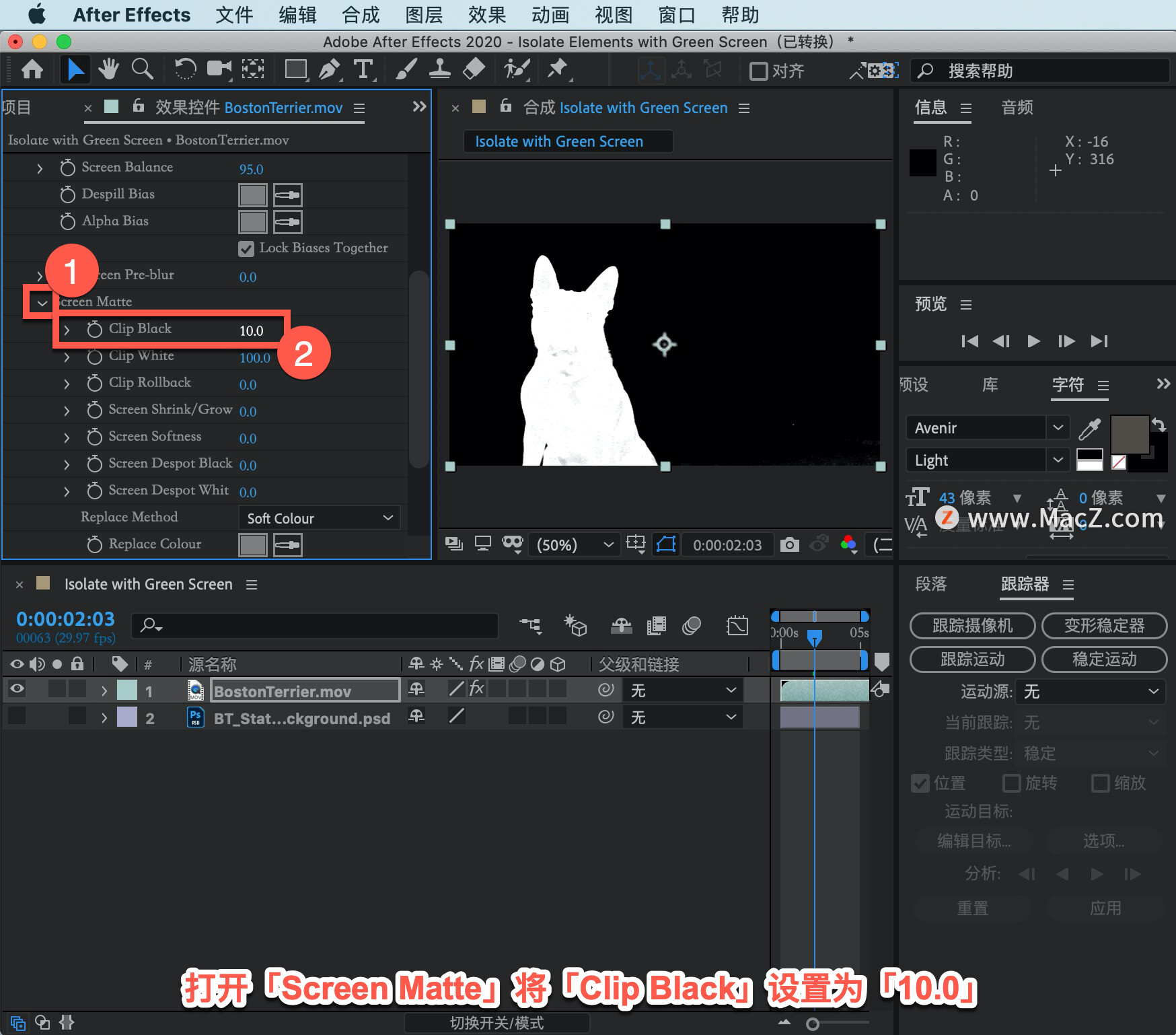
清理白色区域,减少剪辑白色,将「Clip White」设置为「85.0」。

在「View」下拉列表中选择「 Final Result」查看最终结果。

以上就是在 After Effects 中使用 Keylight 效果的方法。需要 After Effects 软件的朋友可在本站下载,关注macz.com,学习Mac软件使用方法!

